Google Photos API の使用を開始するには、Google API Console で必要な Photos API を有効にし、OAuth 2.0 クライアント ID を設定してプロジェクトを設定します。
Google フォト ユーザーに代わってアプリケーションが Google フォトとやり取りします。たとえば、ユーザーの Google フォト ライブラリにアルバムを作成したり、ユーザーの Google フォト アカウントにメディア アイテムをアップロードしたりする際、ユーザーは OAuth 2.0 プロトコルを使用してこれらの API リクエストを承認します。
OAuth 2.0 クライアント ID を使用すると、アプリケーションのユーザーはログインし、Photos API を認証して使用できるようになります。Photos API はサービス アカウントをサポートしていません。これらの API を使用するには、ユーザーは有効な Google アカウントにログインしている必要があります。
アプリを構成する
まず API を有効にしてから、OAuth 2.0 クライアント ID をリクエストします。
API を有効にする
Photos API を使用するには、プロジェクトで有効にする必要があります。
- Google API コンソールに移動します。
- メニューバーで、プロジェクトを選択するか新しいプロジェクトを作成します。
- Google フォト API を開くには、ナビゲーション メニューで [API とサービス] > [ライブラリ] を選択します。
- [写真] を検索します。フォト API を 1 つ以上選択し、[有効にする] をクリックします。
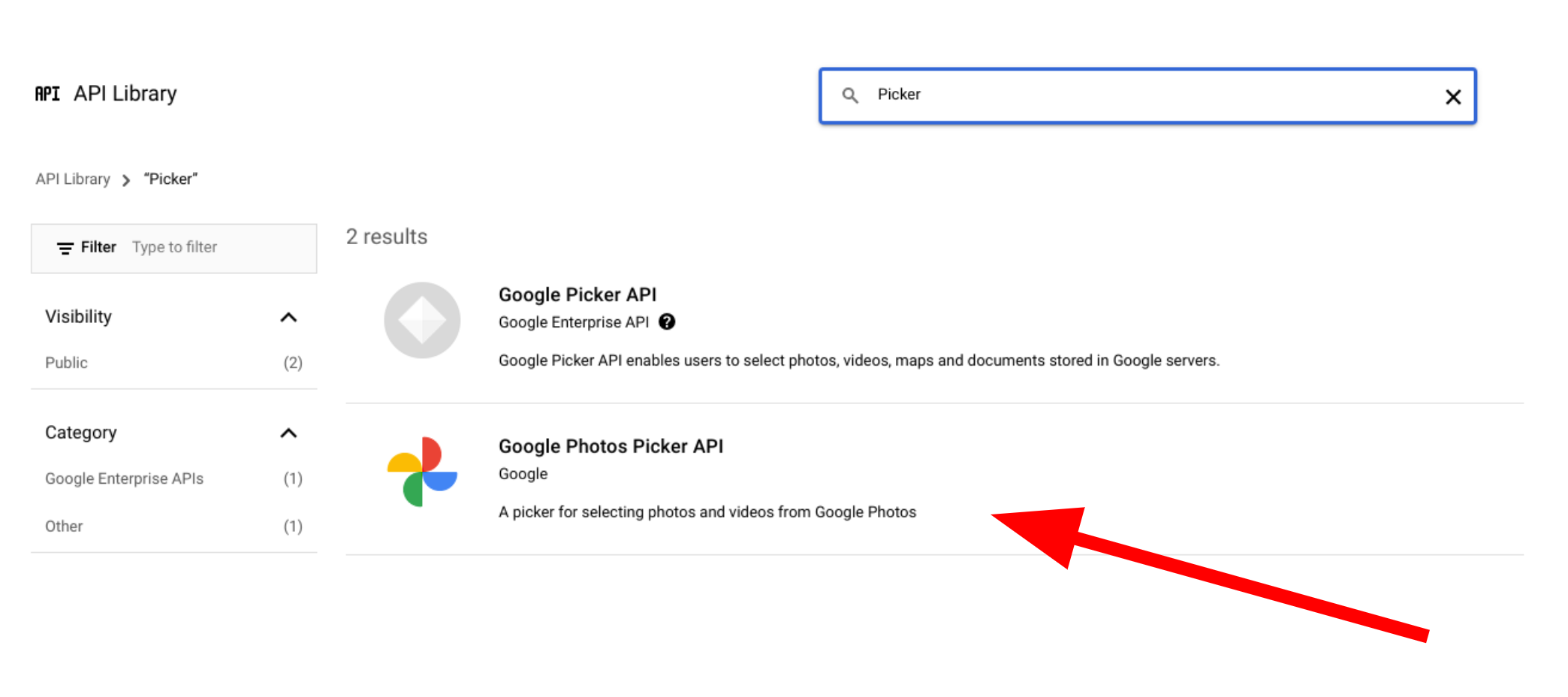
OAuth 2.0 クライアント ID をリクエストする
次の手順に沿って OAuth クライアント ID をリクエストし、アプリケーション用に構成します。この例では、サンプルに示されているような、OAuth のフロー全体がサーバーサイドで処理されるアプリケーションを使用します。設定プロセスは実装シナリオによって異なる場合があります。
- Google API Console に移動し、プロジェクトを選択します。
- メニューから [API とサービス] > [認証情報] を選択します。
[認証情報] ページで、[認証情報を作成] > [OAuth クライアント ID] をクリックします。
アプリケーションの種類を選択します。この例では、アプリケーションの種類は [ウェブ アプリケーション] です。
アプリから Google API へのアクセスを許可する生成元を次のように登録します。
- クライアント ID を識別するために、名前を入力します。
[承認済みの JavaScript 生成元] フィールドに、アプリの生成元を入力します。このフィールドではワイルドカードを使用できません。
複数の生成元を入力して、異なるプロトコル、ドメイン、サブドメインでアプリを実行させることができます。入力する URL で OAuth リクエストを開始できます。
次の例は、ローカルの開発用 URL(サンプルでは
localhost:8080を使用)と本番用 URL を示しています。http://localhost:8080 https://myproductionurl.example.com[承認済みリダイレクト URI] は、OAuth 2.0 サーバーからのレスポンスを受信するエンドポイントです。通常、これには開発環境が含まれ、アプリケーション内のパスを参照します。
http://localhost:8080/auth/google/callback https://myproductionurl.example.com/auth/google/callback[作成] をクリックします。
-
表示される OAuth クライアント ダイアログから、次の情報をコピーします。
- クライアント ID
- クライアント シークレット
アプリはこれらの値を使用して、有効化された Google API にアクセスできます。
Photos API にアクセスする公開アプリケーションをリリースするには、Google によるアプリの審査が必要です。アプリケーションが確認されるまで、テストを行う際に「未確認のアプリ」であることを示すメッセージが画面に表示されます。
アプリを構成したら、次の手順で開始できます。
クライアント ID の変更
Google フォト API を使用して作成されたリソースにアクセスまたは変更できるのは、作成に使用した元のクライアント ID を使用した場合のみです。たとえば、Picker API で特定のクライアント ID を使用して session を作成し、後でアプリでそのクライアント ID を変更すると、アプリは以前のクライアント ID で作成された API リソースにアクセスできなくなります。
使用している Photos API に適したクライアント ID タイプを慎重に選択してください。アクセスに関する問題を回避するために、クライアント ID は絶対に必要な場合にのみ変更してください。

